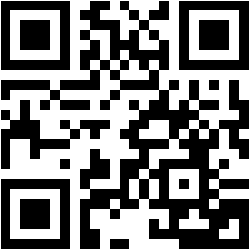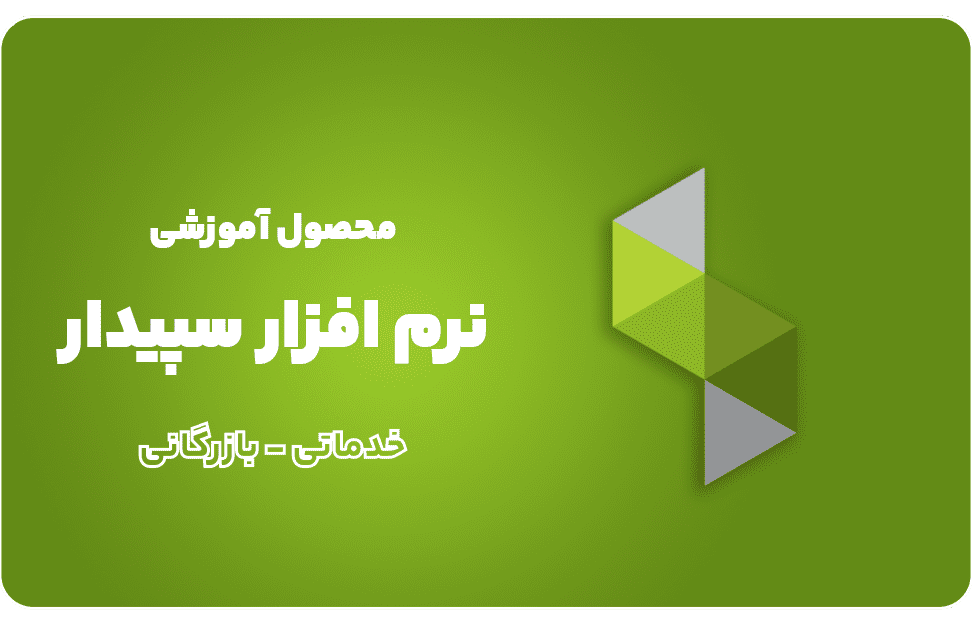
نرم افزار حسابداری سپیدار یکی از بزرگترین و برترین نرم افزار های حسابداری در سطح کشور است برای بسیاری از افراد کاربر نرم افزار سپیدار روش ثبت سند های دریافتنی در این نرم افزار نیاز به کمی راهنمایی بیشتر دارد در این مطلب به نکات و روش صحیح این فرآیند اشاره شده است با ما همراه باشید
در ابتدای یک توضیح کلی در مورد تفاوت سند های دریافتنی و پرداختی را با هم بررسی نماییم
در واقع در اسناد دریافتنی فردی که بدهی دارد، بابت آن به واحد تجاری اوراقی ارائه میدهد. درحالی که شخص بدهکار در حساب های پرداختنی به واحد تجاری هیچ گونه اوراقی تحویل نمی دهد. درصد احتمالی وصول مطالبات در حساب های دریافتنی کمتر از اسناد دریافتنی است. اسناد دریافتنی را می توان به طور کلی به دو دسته اسناد دریافتنی نزد صندوق و در جریان وصل نزد بانک طبقه بندی نمود.
روش ثبت اسناد دریافتنی در نرم افزار سپیدار
در زمان ثبت اسناد دریافتنی، پرداخت کننده، بستانکار و حساب اسناد دریافتنی (که در اینجا دریافت کننده محسوب می گردد) بدهکار خواهد شد. اسناد دریافتنی بعد از انجام استعلام از بانک، یا واگذار می شوند و یا به پرداخت کننده باز گشت داده میشود. واگذاری چک یا به شخص است و یا به بانک ها. به واگذاری چک به اشخاص، خرج چک می گویند. چک واگذار شده به بانک ها هم، یا برگشت می خورد و یا وصول می شود.
- برای اینکه بتوانید سند دریافت حسابداری را در نرم افزار سپیدار به درستی درج کنید باید در ابتدا در این نرم افزار وارد منو حسابداری شوید. در ادامه در پنجره باز شده باید بر روی دومین گزینه که درست در زیر بخش عملیات در بخش حسابداری قرار دارد کلیک کنید. دومین گزینه را با نام سند حسابداری جدید می توانید پیدا کنید و با کیلک بر روی این گزینه وارد مرحله بعدی شوید. در ادامه همراه ما باشید تا به شما در خصوص نحوه ثبت سند دریافت در نرم افزار حسابداری سپیدار بیشتر بگوییم.
- در پنجره جدید شما با بسیاری از بخش های مختلفی روبرو هستید که هر یک برای شما دارای کاربردی مشخص می باشد و شما باید به خوبی این موارد را بشناسید تا بتوانید سند خود را به درستی ثبت کنید. یکی از بخش های موجود شماره سند حسابداری می باشد. این بخش نیاز به پر کردن ندارد چرا که یک بخش کاملا خودکار محسوب می شود که به صورت اتوماتیک بر اساس شماره های قبلی سند را ایجاد می کند. اگر شما اولین سند را می خواهید ایجاد کنید شماره این بخش به صورت خودکار 1 می باشد و اگر پیش از این سه سند ایجاد شده باشد شماره به صورت خودکار 4 می باشد.
- در مرحله بعدی تاریخ سند حسابداری می باشد که شما در این بخش هم نیازی به پر کردن فیلد ندارید. این بخش هم مانند بخش شماره سند حسابداری به صورت خودکار و اتوماتیک وارد می شود. شما می توانید به راحتی شاهد سند باشید و سند لازم را تاریخ گذاری کنید. این بخش بر اساس تاریخ سیستم شما ثبت می شود لذا شما باید از این که تاریخ سیستم شما کاملا مطابق با تاریخ روز می باشد مطمئن باشید تا در ادامه برای شما مشکلی از این جهت به وجود نیاید و دچار آسیب نشوید.
- مرحله بعدی در آموزش نحوه ثبت سند دریافت در نرم افزار حسابداری سپیدار بخش شماره فرعی سند حسابداری می باشد. این بخش کاملا یک بخش غیر خودکار و البته اختیاری می باشد. شما می توانید این بخش را پر نکنید اما در برخی از موارد می توانید بر اساس برخی از نیازهایی که دارید این بخش را پر کنید. برای مثال گاهی برخی از اسناد شما ناقص هستند و نیاز دارید که این سند را در آینده تکمیل کنید به همین منظور شماره فرعی را برای این اسناد مشخص می کنید و در صورتی که سند کامل شد این بخش را جستجو می کنید و به این ترتیب می توانید اسناد خود را پیدا کنید.
- مرحله بعدی شماره عط سند حسابداری می باشد. این شماره به صورت اجباری و خودکار در سند شما ثبت می شود. نکته مهم این است که در سایر بخش های خودکار شما امکان ویرایش را دارید و می توانید آن بخش ها را بر اساس نیازهای خود و به دلایل مختلفی ویرایش کنید. هرچند توصیه می شود از انجام چنین کاری پرهیز کنید. اما در این بخش که شماره عطف سند حسابداری می باشد امکان ویرایش برای شما میسر نیست و شما نمی توانید این ویرایش را انجام دهید.
- مرحله بعدی سند حسابداری سند شما را بخش شماره روزانه سند شما تشکیل می دهد. این بخش هم به صورت خودکار توسط خود نرم افزار سپیدار برای شما پر می شود. این بخش نشان دهنده تعداد سندهایی می باشد که شما در طول یک روز ثبت کرده اید. می تواند به شما کمک کند که شما متوجه شوید در روز جاری چه تعداد سندی را ثبت کرده اید.
- بخش بعدی که در نحوه ثبت سند دریافت در نرم افزار حسابداری سپیدار به شما آموزش می دهیم مربوط به نوع سند حسابداری شما می باشد. این بخش به صورت پیش فرض خود در زمان تشکیل سند بر روی بخش عمومی قرار دارد اما این به این منظور نیست که حتما باید بر روی بخش عمومی قرار داشته باشد. می توانید بر اساس نیازهایی که دارید این بخش را تغییر دهید. به صورت کلی معمولا همه سندها در بخش عمومی هستند اما شما می توانید بر اساس نیازهایی که دارید بخش های مختلفی را تعریف و سند های خود را بخش های مختلفی ثبت کنید.
در نهایت شما می توانید اطلاعات دیگر که مربوط به بدهکار و بستانکار می باشد را بر اساس آمار و ارقامی که در اختیار دارید پر کنید و در نهایت سند حسابداری جدید خود را به صورت کامل ثبت کنید. بعد از ثبت سند می توانید بر اساس نیازهایی که دارید برای تغییر آن اقدام کنید.
روش ثبت چک خرج شده
اگر چک یا سند دریافتنی خرج شود،آن شخص حقوقی یا حقیقی گیرند چک، بدهکار و اسناد دریافتنی بستانکار، به شمار می رود. برای ثبت سند واگذاری اسناد دریافتنی، عموماً یک حساب تحت عنوان «اسناد در جریان وصول» در حسابداری خزانه باید باز شود. هنگام برگشت خوردن و یا وصول چک از طرف بانک، بستانکار و در زمان تحویل چک به بانک باید بدهکار شود. وقت هایی که این حساب بستانکار می شود، حساب اسناد دریافتنی بستانکار خواهد شد وهمین طور بر عکس.
روش ثبت حسابداری چک برگشت خورده
با همان روش که از قبل اشاره کردیم، وقتی یک چک برگشت بخورد شخص حقوقی یا حقیقی ارائه دهنده چک، بدهکار و حساب «اسناد در جریان وصول» بستانکار می شود.
اسناد دریافتنی در جریان وصول
در این نوع سندها، حساب «اسناد در جریان وصول» بستانکار و حساب بانکی دریافت کننده چک، به عنوان بدهکار ثبت خواهند شد.
مهم ترین سوالات در مورد اسناد دریافتنی
به طور کلی اسناد دریافتنی چه اسنادی را شامل می شوند؟
تمام چک های که شرکت به ازای طلبکاربودن و یا انجام خدمات دریافت می کند، اسناد دریافتنی تلقی می شوند. در اصل این اسناد اوراقی هستند که تعهدات بلندمدت و کوتاه مدت، در قبال پرداخت آن ها، داده می شود.
روش استفاده از چک ها در معاملات امروزی به چه شکل است؟
در معاملات امروزی، بیشتر از پول نقد، از چک ها استفاده می کنند. این نوع از معاملات در حسابداری، یک نوع بدهی محسوب می شود که فرد بدهکار موظف به پاس کردن، این چک بوده و بایستی در ازای آن مبلغی پرداخت کند.